구글 검색기록 끄기 5초만에 해결하는 방법
구글 검색기록 저장 끄는 방법에 대해 알아보고자 한다. 구글은 검색창에 내가 원하는 키워드를 넣고 검색하면 자동으로 내가 검색했던 기록을 모두 해당 계정의 활동에 기본적으로 저장해놓는다.
구글에서 사용하는 이 기능이 편리할 때도 있다. 하지만 공용 PC에서 구글 계정을 로그인하거나 또는 다른 사람들이 내 검색기록을 혹시라도 보게 될까 봐 신경 쓰일 수 있고, 보안상 위험한 것도 사실이다.
그럴 때 구글에서 검색기록이 남아있지 않도록 검색기록이 자동으로 저장되는 기능을 끄는 방법은 없을까?
아래의 글에서는 구글 검색기록이 자동으로 저장되는 기능을 끄는 방법에 대해 알아보고자 한다. 사실 익숙해지면 5초 만에 켜고 끌 수 있는 기능 중 하나이므로 이번에 익혀보도록 하자.
구글 검색기록 / 크롬 인터넷 사용기록 구분
구글은 한 번 검색했던 내용을 저장하는데, 이게 PC에 저장되는 것이 아니라 해당 구글 계정에 저장된다. 그래서 검색기록 삭제를 해줘야 하는데, 사람들이 잘 모르는 것이 크롬 인터넷 방문 기록과 구글 '계정'에 저장되는 검색기록이 동일하다고 생각하는 경우다.
크롬 인터넷 사용기록 삭제
크롬 검색기록 삭제는 구글 계정에 로그인하지 않은 상태에서도 검색된 키워드들을 지우는 방법으로 크롬 우측 상단의 [점 세 개] - [방문 기록] - [인터넷 사용 기록 삭제] 순서대로 들어가서 내 인터넷 활동 기록 자체를 삭제하는 것으로 구글 계정에 저장된 검색기록 삭제와는 조금 다르다.
크롬 인터넷 사용기록을 지운다고 해서 구글에 있는 검색기록이 무조건 지워진다고 생각해서는 안된다. 크롬은 구글 계정 로그인을 안 하고 인터넷 사용기록을 지우는 경우의 수도 있기 때문이다.
구글 계정 자체에 저장된 검색기록 삭제
구글 검색기록 삭제를 할 때 아래 사진처럼 검색된 개별 키워드에 대해 [삭제]버튼을 눌러서 지워야 한다는 것쯤은 알고 있을 것이다. 저기서 삭제를 누르면 어느 곳에서나 내 구글 계정으로 로그인하면 내가 검색했던 키워드가 보이지 않게 '동기화' 되는 것이다.
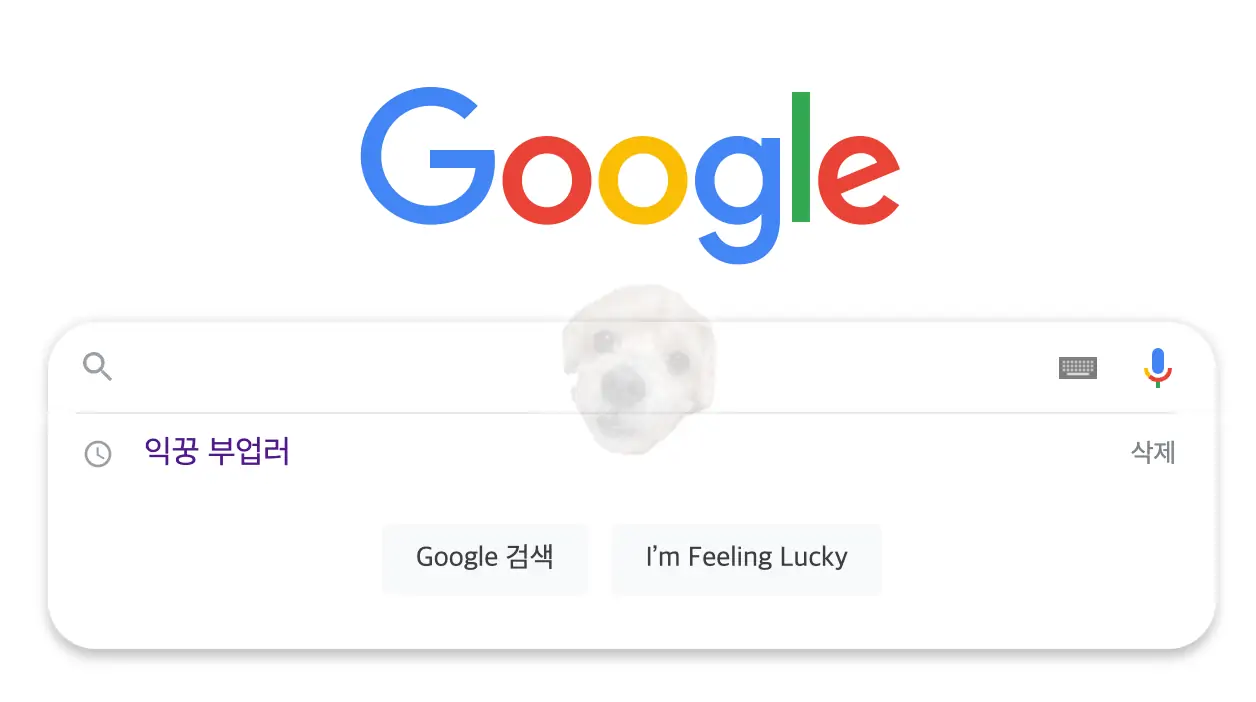
하지만 위처럼 구글 검색기록을 하나하나 삭제하는 과정이 번거롭다고 생각되는 사람의 경우는 아래에서 알려주는 방법대로 구글 검색기록 자체가 저장되지 않도록 구글 검색기록 자동 저장 기능 끄기를 이용하면 더 편리할 수 있다.
구글 검색기록 끄는 방법
구글 검색기록을 끄는 방법은 매우 간단한데 사실 사람들이 대부분 위처럼 개별적으로 삭제를 하는 경우가 대부분이다. (나 역시도 이 방법을 알기 전에는 검색창에서 검색했던 키워드들을 눌러서 하나하나 삭제해줬다.)
하지만 이 방법을 알고 나면 누구나 쉽게 구글 검색기록이 저장되지 않도록 5초면 설정할 수 있을 것이다.
구글 검색창 하단 [설정] 클릭
아래 사진처럼 구글 홈페이지에 접속한 후에 하단에 [설정]을 누르면 검색에 대한 설정부터 여러 데이터들을 확인하고 개인이 사용하는데 최적화하는 여러 메뉴들이 있는 것을 확인할 수 있다.
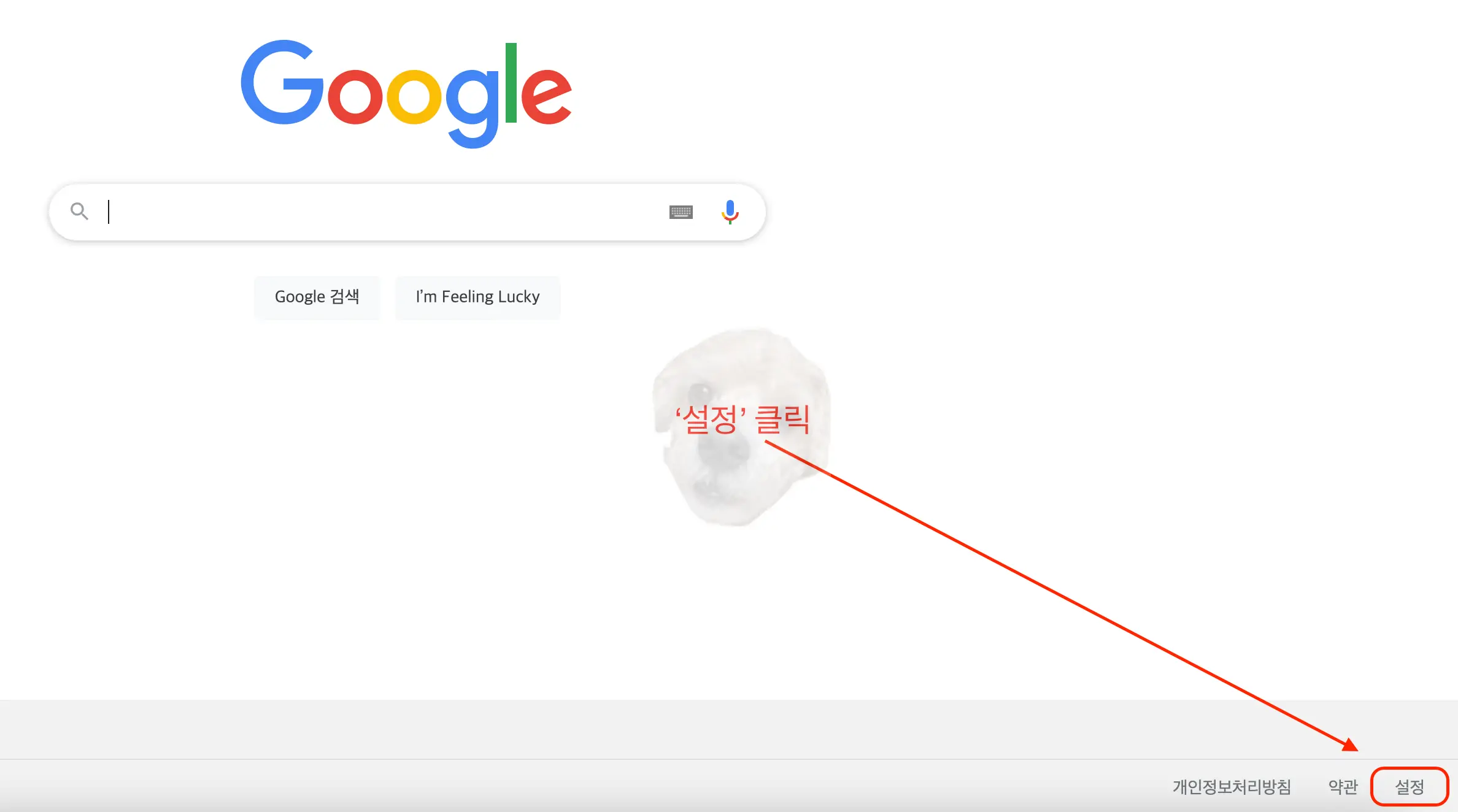
[검색 기록] 진입하기
[검색 기록]은 내가 여태까지 검색했던 기록이나 구글 계정으로 활동한 내역들을 모두 확인하는데 도움을 줄 수 있다.
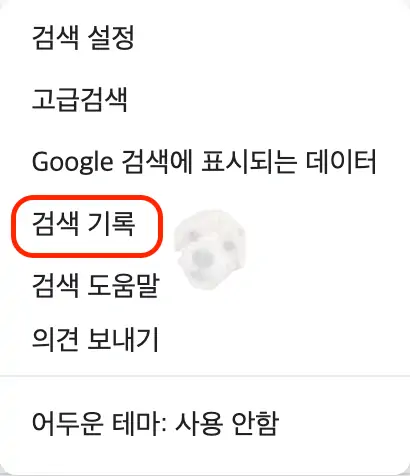
[웹 및 앱 활동에 저장] 클릭
아래 사진에서 보이는 것처럼 [검색기록] - [웹 및 앱 활동에 저장] 부분을 클릭해준다.
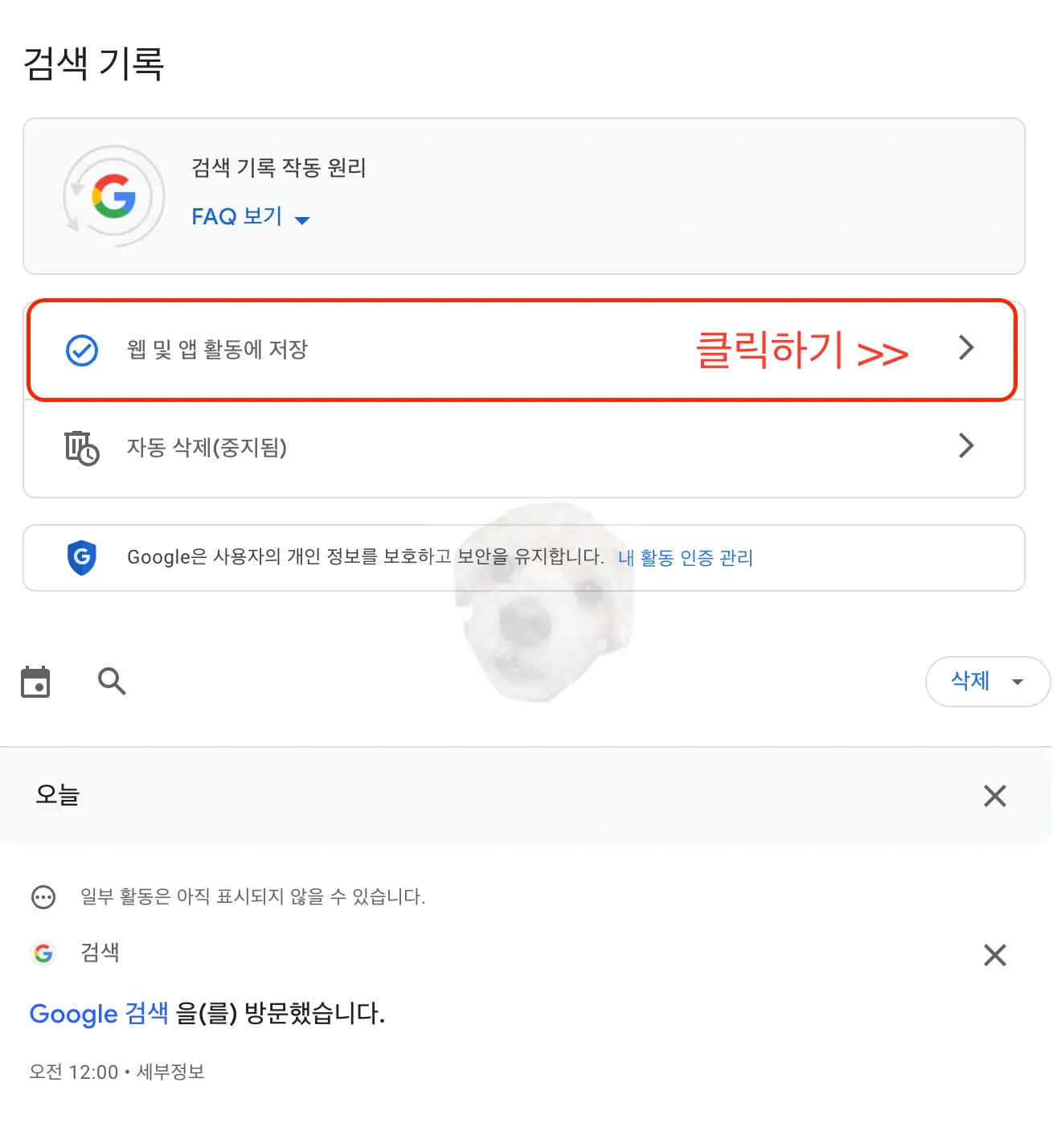
해당 메뉴에서는 구글에서 내가 '활동하는 내역' 모두를 저장하는데, 검색 기록뿐만 아니라 앱에 로그인하는 것과 웹 사이트에서 어느 사이트에 접속했는지도 알 수 있다.
[웹 및 앱 활동] - [사용 중지] 클릭
위에서 설명한 것처럼 구글 사이트와 앱에서 이뤄진 모든 활동들을 저장해서 해당 계정의 사용자에게 최적화된 사용 환경을 만들어주기 위한 구글의 '노력'이지만 원치 않는 경우도 있기 마련이다.
또한 내 일거수일투족이 모두 공개되는 것과 비슷한 것이기 때문에 되도록이면 개인 PC나 랩탑이 아니라면 [사용 중지]를 눌러주거나 로그인하지 않고 '크롬 시크릿 모드'를 사용해서 검색기록을 남기지 않는 것도 추천하는 방법이다.
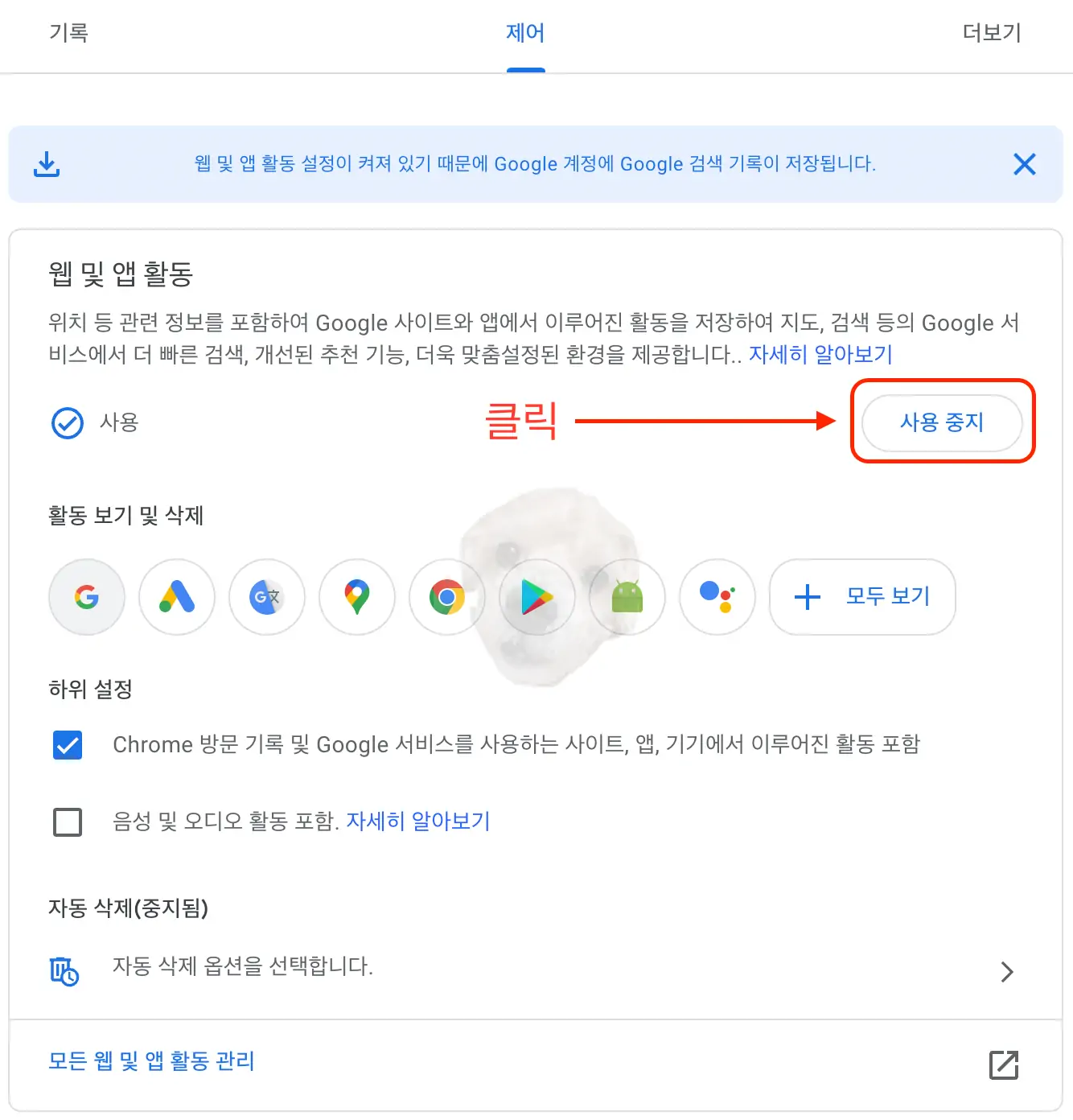
[웹 및 앱 활동 일시중지] - [일시중지] 클릭
해당 서비스를 더 이상 이용하지 않기 위해서는 간단하게 해당 활동을 중지 요청하면 된다. 우측 하단의 [일시중지] 버튼을 눌러서 정지시키도록 하자.
[일시중지]를 누르면 우측 사진처럼 '설정 꺼짐'이라는 창이 노출되고 아래에는 '새 웹 및 앱 활동이 저장되지 않음'이라고 나온다.
여기서 [확인] 버튼을 눌러주면 앞으로 모든 검색기록 저장 기능이 꺼지고 저장도 되지 않는 것이다.
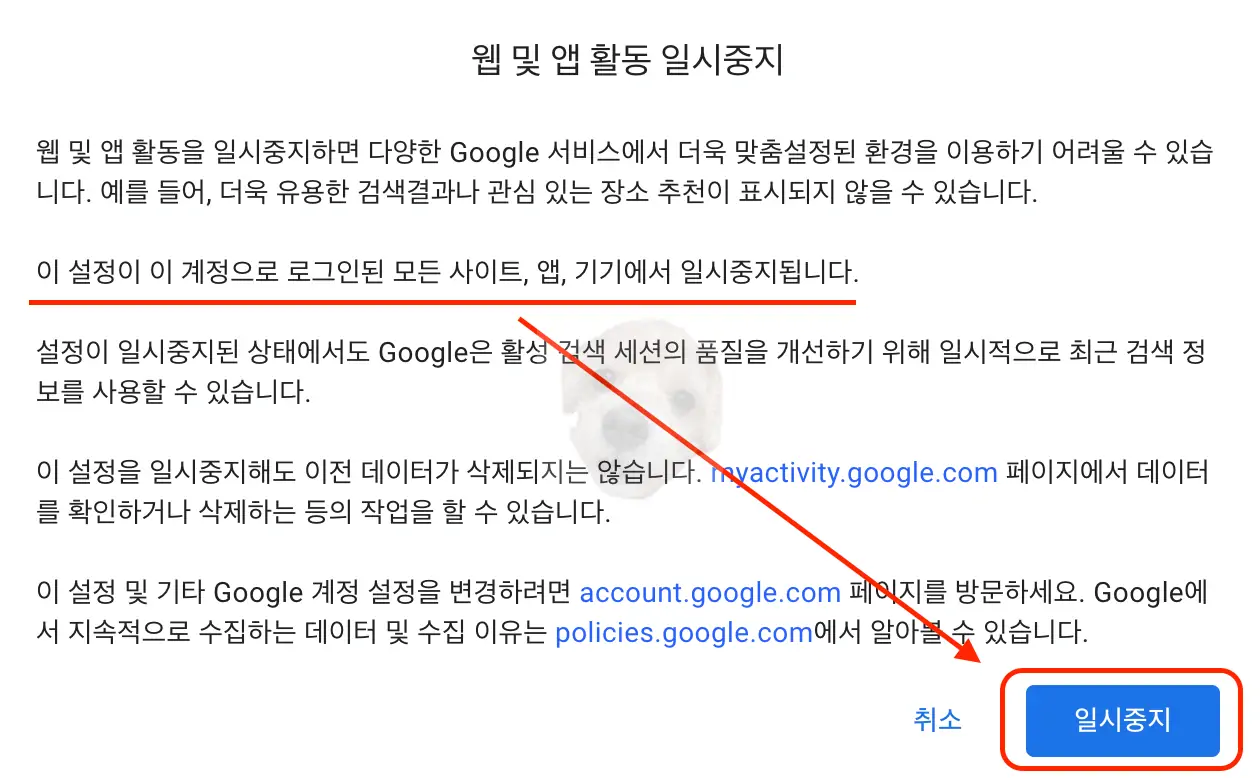
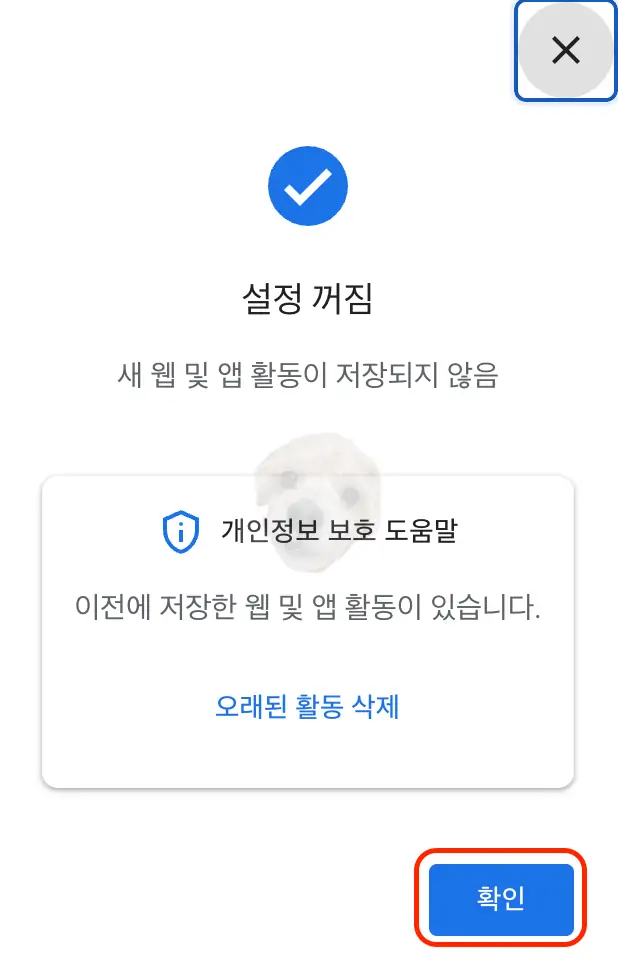
검색기록 자동 저장 '사용 안 함' 확인
모든 설정은 완료되었다. 완료 후에 아래 사진과 같이 설정이 제대로 되었는지 확인해보도록 하자. [사용 안 함]으로 해당 부분이 변경되어 있다면 이제 안심하고 구글에서 자유롭게 검색할 수 있게 된 것이다.
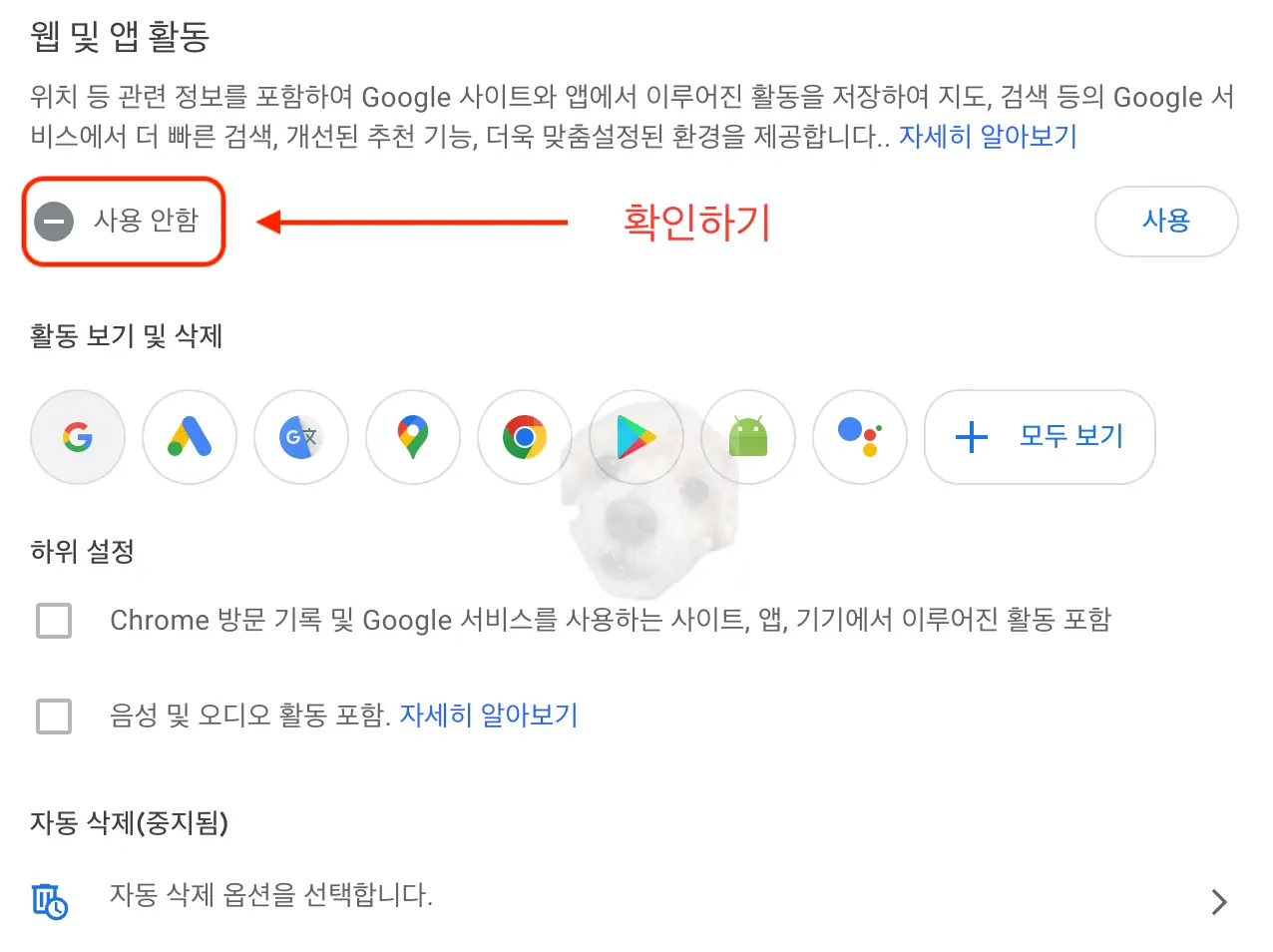
구글 결제수단 추가 또는 삭제 5초만에 하는 방법
구글 결제수단 추가 또는 삭제를 5초 만에 할 수 있는 방법을 알아보도록 하겠다. 구글은 명실상부 콘텐츠 업계의 '왕'이라고 할 수 있고 그만큼 자체 연동된 서비스들도 많다. 구글에 결제수단
ikggung.kr
유튜브 프리미엄 결제카드 변경 1분 안에 하는 방법
유튜브 프리미엄 결제 카드 변경을 1분 안에 하는 방법에 대해 알아보고자 한다. 유튜브 프리미엄을 어찌어찌 결제하고 구독은 했는데, 중간에 유효기간 만료나 주거래은행이나 카드사 변경으
ikggung.kr
구글 성인인증 없이 검색하는 방법 4가지 총정리
구글 검색을 하다 보면 성인과 관련된 키워드가 아님에도 불구하고 성인인증을 하라고 하면서 검색을 할 수 없도록 하는 경우가 많다. 게다가 성인 관련 키워드도 아닌데 인증을 하라고 하는 것
ikggung.kr
'해보고' 카테고리의 다른 글
| 트위터 계정 비공개 설정 10초 만에 하는 방법 (0) | 2022.05.28 |
|---|---|
| 크롬 실수로 닫은 탭 또는 창 복구하는 2가지 방법 (2) | 2022.05.24 |
| 트위터 이름 아이디 변경 5초만에 간단히 하는 방법 (2) | 2022.05.22 |
| 구글 활동 기록 삭제 쉽게 하는 방법(+자동삭제 설정) (0) | 2022.05.22 |
| 종합소득세 신고 어플 SSEM 사용해서 쉽게 끝내는 방법 (0) | 2022.05.15 |
| 유튜브 프리미엄 결제카드 변경 1분 안에 하는 방법 (2) | 2022.05.11 |
| 구글 결제수단 추가 또는 삭제 5초만에 하는 방법 (0) | 2022.05.11 |
| 구글 애드센스 종합소득세 신고 근로소득 함께 있는 경우 (9) | 2022.05.01 |





댓글